Cómo agregar e insertar texto encima de una imagen en OpenOffice
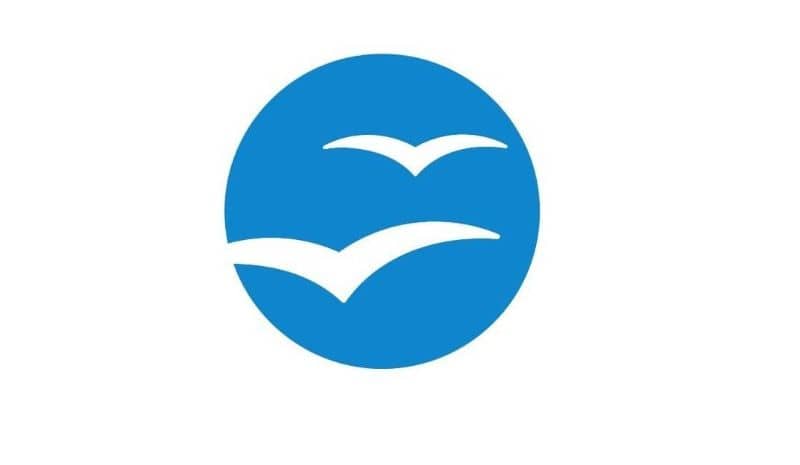
Desde que somos niños hasta adultos hemos aprendido y ampliado nuestros conocimientos observando todo a nuestro alrededor. Por ejemplo aprendimos a leer, a distinguir los colores o formas geométricas, como eran los animales o las formas de las cosas por imágenes.
Una forma de lograrlo es que al utilizar las imágenes para el indagar, analizar, comprender la información que se quiere transmitir, de esa forma la información puede llegar al estudiante de una forma más efectiva.
En las empresas la imagen del producto que ofreces al mercado o la imagen de tu marca son importantes para que puedas encontrar clientes. El utilizar programas informáticos para lograrlo, además de las redes sociales son factores importantes para que puedas llegar al corazón del cliente o publico al transmitir tu imagen corporativa, logotipo o marca.
Al utilizar tu estrategia de marketing la cual es el campo con más expansión actualmente, debes disponer de imágenes que posean calidad para poder obtener resultados satisfactorios para mantenerte en el mundo de los negocios. Pero si no tienes mucho conocimiento vendría bien que te preguntes ¿qué es el Marketing Digital y por qué es tan importante en la actualidad?
Estas imágenes deben estar basadas en ideas irrepetibles, que sea creativa y original, estas puedes crearlas mediante tu propio ordenador.
Con la era tecnológica que vivimos tienes a tu disposición una variedad de herramientas o sistemas operativos que te permiten realizar estas imágenes que deseas.
¿Cómo agregar e insertar texto encima de una imagen en OpenOffice?
Si deseas en tu imagen agregar o insertar texto para hacerlos más atractivos te mostraré a continuación paso a paso como hacerlo:

Paso 1
Ingresa a “OpenOffice”, inmediatamente verás en la pantalla la opción de crear un documento nuevo, dirígete a la opción que se encuentra en la lista “Documento de texto” selecciónalo.
Paso 2
Procede a inserta la información para el documento de texto, en este punto redacta hasta dónde quieres introducir la imagen, ahora verifica que el cursor este en el lugar donde quieres ingresar la imagen.
Paso 3
Ahora ingresa al menú y dirígete a la opción “Insertar”, luego ve a la opción “Imagen” y después “Archivo”. Procede a buscar la imagen que escogiste anteriormente y presión clic en la opción “Aceptar”.
Paso 4
En la imagen con el botón derecho presiona clic y escoge la opción “Imagen”, ahora verás que aparece un cuadro en el escoge la opción Ajuste; allí puedes colocar la imagen como quieras y si quieres dirígete a la opción “A través, allí verás el texto, e inmediatamente escoge las opciones “Parágrafo Primero” y luego “En segundo plano” y escoge “Aceptar”.
Paso 5
Por último coloca el cursor donde quieres y empieza a escribir, de esa forma ahora el texto en la imagen aparece en la parte superior.
Si no consigues hacerlo y tal vez te rindas y desees desinstalar por completo todo el paquete de OpenOffice lo puedes hacer de forma muy sencilla y sin inconvenientes, porque como dijimos arriba es un software muy libre.